Ett problem uppstod under installationen av BitLocker på Windows 10
Du kan stöta på felmeddelandet Ett problem uppstod under installationen av BitLocker(A problem occurred during BitLocker setup) när du försökte kryptera Windows 10-systemenheten med BitLocker på en dator som är ansluten till domänen i en organisationsenhet ( Organisational Unit(Organizational Unit) ). Det här inlägget ger de mest lämpliga lösningarna på det här problemet. Det bör noteras att en instans av felmeddelandet åtföljs av olika felkoder som 0x8004259a , 0x80072ee7 , 0x80042574 etc. Här är några förslag som kan hjälpa dig.
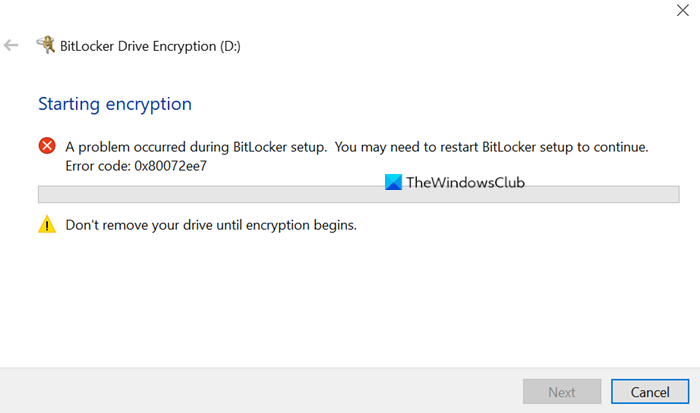
När du stöter på detta problem. du kommer att få följande liknande felmeddelande;
BitLocker Drive Encryption (D:)
Starting encryption
A problem occurred during BitLocker setup. You may need to restart BitLocker setup to continue. Error code: 0x80072ee7
Don’t remove your drive until encryption begins.
Problemet verkar inte lösas efter omstart av BitLocker- installationen eller ens efter flera omstarter.
Ett problem uppstod under installationen av BitLocker(BitLocker)
Om du stöter på det här problemet kan du prova förslagen nedan för att lösa problemet.
- Kontrollera BitLocker-kraven
- Skapa ett lokalt administratörskonto(Administrator)
- Se till att maskinen är ansluten till företagets nätverk
- Byt namn på organisationsenheten
- Krymp enheten
- Konvertera Dynamic disk till Basic disk
Låt oss ta en titt på beskrivningen av den involverade processen för var och en av de listade lösningarna.
1] Kontrollera BitLocker-kraven
Se(Make) till att ditt system och särskilt den enhet du ska kryptera uppfyller BitLocker- kraven enligt nedan:
- Den måste ha tillräckligt med ledigt utrymme för att skapa skuggkopior av partitionen.
- Den måste ha minst 100 MB hårddiskutrymme.
- Om partitionen är mindre än 500 MB måste den ha minst 50 MB ledigt utrymme.
- Om partitionen är 500 MB eller större måste den ha minst 320 MB ledigt utrymme.
- Om partitionen är större än 1 GB, rekommenderas att den ska ha minst 1 GB ledigt.
2] Skapa(Create) ett lokalt administratörskonto(Administrator)
Om du försöker kryptera enheten med ditt domänkonto kan det här problemet uppstå. I det här fallet föreslår vi att du skapar ett lokalt administratörskonto(create a local administrator account) och ser om du kan kryptera enheten.
3] Se(Ensure) till att maskinen är ansluten till företagets nätverk
Du kan stöta på det här problemet om ditt system hanteras på nätverksnivå, på grund av båda grupprincipinställningarna(Group Policy) :
- Välj hur BitLocker-skyddade operativsystemenheter kan återställas(Choose how BitLocker-protected operating system drives can be recovered ) OCH
- Aktivera inte BitLocker förrän återställningsinformation har lagrats i AD DS för operativsystemsenheter(Do not enable BitLocker until recovery information is stored in AD DS for operating system drives)
kan vara aktiverad på följande plats:
Computer Configuration > Administrative Templates > Windows Components > BitLocker Drive Encryption > Operating System Drives
Så, i det här fallet, se till att maskinen är ansluten till företagets nätverk.
4] Byt namn på organisationsenheten
Om ditt system är en del av domänen, inom en organisationsenhet, inklusive ett snedstreck (/) i dess namn, kan du ta bort snedstrecket (/) genom att byta namn på organisationsenheten och se om det löser problemet för dig.
5] Krymp enheten
Den här lösningen kräver att du krymper enheten där du aktiverar BitLocker och ser om det hjälper. Krympa kan användas från verktyget Diskhantering(Disk Management) , som är tillgängligt i Windows 10 .
6] Konvertera dynamisk(Convert Dynamic) disk till Basic disk
En annan orsak till detta problem kan vara huset för System Reserved Partition (SRP) . Om SRP ligger på en dynamisk disk förväntas detta problem. I det här fallet måste du konvertera den dynamiska disken till grundläggande disk(convert the dynamic disk to basic disk) för att åtgärda det här felet och aktivera BitLocker .
Hoppas det här hjälper!
Läs nästa(Read next) : BitLocker Setup misslyckades med att exportera BCD-arkivet (Boot Configuration Data)(BitLocker Setup failed to export the BCD (Boot Configuration Data) store) .
Related posts
Fix BitLocker Drive Encryption kan inte användas, fel 0x8031004A
BitLocker Setup misslyckades med att exportera BCD-arkivet (Boot Configuration Data).
Åtgärda Bdeunlock.exe dålig bild, systemfel eller svarar inte
BitLocker-kryptering på den här enheten är inte kompatibel med din Windows
Den angivna dataenheten är inte inställd på att låsa upp automatiskt - BitLocker-fel
Hur man krypterar Windows 10-hårddisk med Bitlocker
Hur man krypterar en systempartition med BitLocker i Windows 10
Hur man inaktiverar BitLocker i Windows 10
Kryptera en USB-enhet med BitLocker To Go i Windows 10
3 sätt att komma åt BitLocker i Windows
Hur man tar bort BitLocker To Go från en USB-enhet
Hur man låser upp en BitLocker USB-enhet eller extern hårddisk
För många försök att ange PIN-kod BitLocker-fel i Windows 11/10
Hur man återupptar eller avbryter BitLocker-kryptering i Windows 11/10
Åtgärda "Den här enheten kan inte använda en betrodd plattformsmodul" när du aktiverar BitLocker
Slå på eller av användning av BitLocker på flyttbara dataenheter
Hur man ändrar BitLocker PIN i Windows 11/10
Hur du aktiverar och ställer in BitLocker-kryptering på Windows 10
Hur man stänger av eller inaktiverar Bitlocker på Windows 10
Hur man tillåter BitLocker utan ett kompatibelt TPM-chip på Windows
